Endlich haben Sie die perfekte Spotify-Playlist für jeden Anlass. Du hast sogar ein Sleeptimer mit Spotify. Aber es sieht so aus, als ob etwas fehlt. Die Playlists haben nicht das perfekte Bild.
Die gute Nachricht ist, dass Sie das Bild für Ihre Playlists anpassen und so oft ändern können, wie Sie möchten. Es gibt nur eine Sache, die Sie beachten sollten: Spotify lässt Sie das Bild für Playlists, die Sie nicht erstellt haben, nicht ändern. Wenn es jemand anders gemacht hat, sieht es so aus, als ob Sie bei diesem Bild hängen bleiben.
So ändern Sie das Playlist-Bild für Spotify – Android
Obwohl diese Schritte für Android durchgeführt wurden, können die gleichen Schritte auch von iPhone-Benutzern verwendet werden. Sobald Sie Spotify geöffnet haben, tippen Sie unten auf Ihre Bibliothek. Suchen Sie die Playlist, deren Bild Sie ändern möchten, und wählen Sie sie aus.
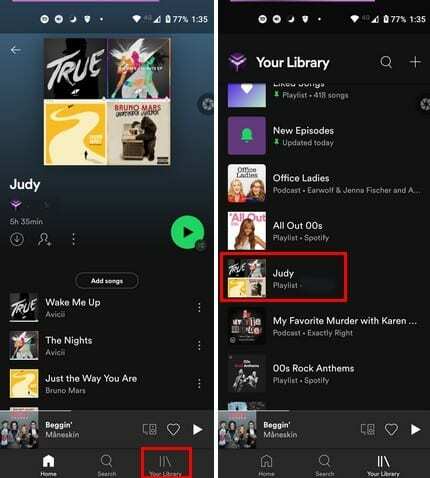
Unter dem aktuellen Playlist-Bild sehen Sie drei Punkte. Tippen Sie darauf und wählen Sie die Option Playlist bearbeiten.
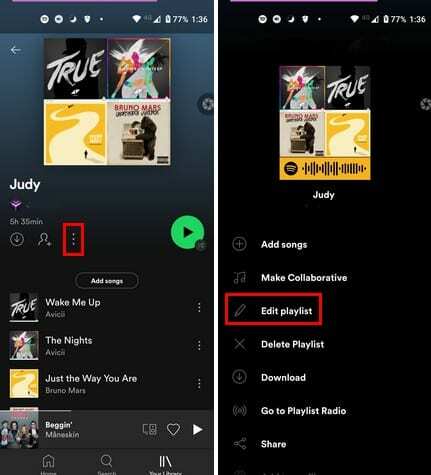
Solange Sie dort sind, können Sie beispielsweise Songs entfernen oder neu anordnen. Um das Playlist-Bild zu ersetzen, tippen Sie auf Bild ändern.
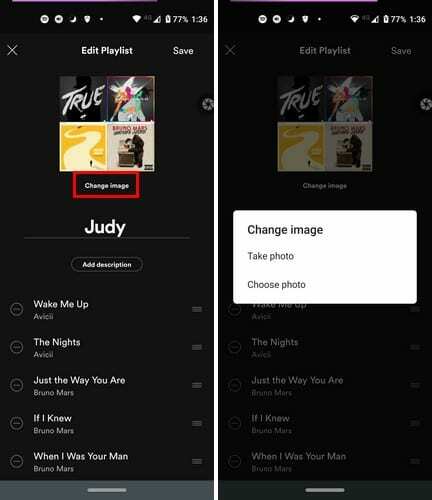
Sie haben die Möglichkeit, ein neues Bild aufzunehmen oder eines aus der Galerie Ihres Geräts hochzuladen. Spotify zeigt dir ein Vorschau des Bildes, und wenn Sie es wirklich verwenden möchten, tippen Sie unten auf die Schaltfläche Foto verwenden.
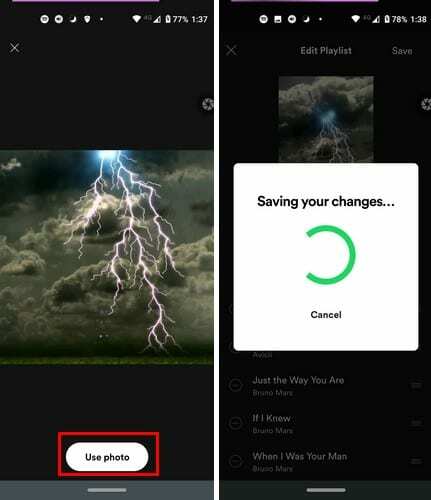
Um die Dinge abzuschließen, vergessen Sie nicht, oben rechts auf die Schaltfläche Speichern zu tippen.
So ändern Sie das Spotify-Wiedergabelistenbild – Windows
Die Schritte zum Ändern des Wiedergabelistenbilds für Windows sind etwas anders, aber nicht zu viel. Sobald Sie Spotify geöffnet haben, suchen Sie die Wiedergabeliste, deren Bild Sie ändern möchten. Klicken Sie auf die drei Punkte und dann auf Details bearbeiten.
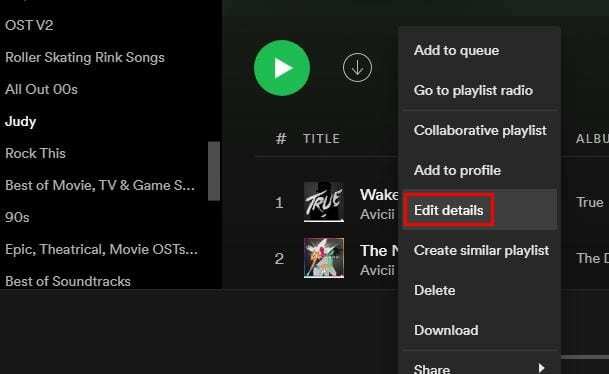
Platzieren Sie den Cursor auf dem Bild und klicken Sie darauf. Wählen Sie Ihr neues Bild aus und speichern Sie es. Sie können die Liste auch umbenennen oder eine optionale Beschreibung hinzufügen. Das ist alles dazu. Jetzt haben Sie Ihr neues Bild und können es jederzeit ändern.
Abschluss
Es wäre schön, wenn Spotify auch Bearbeitungsoptionen anbieten würde, wenn Sie Ihr Bild ändern. Selbst mit einfachen Bearbeitungswerkzeugen wäre der Prozess viel besser. Wie viele Playlist-Bilder werden Sie ändern? Lass es mich in den Kommentaren unten wissen und vergiss nicht, den Artikel mit anderen in den sozialen Medien zu teilen.